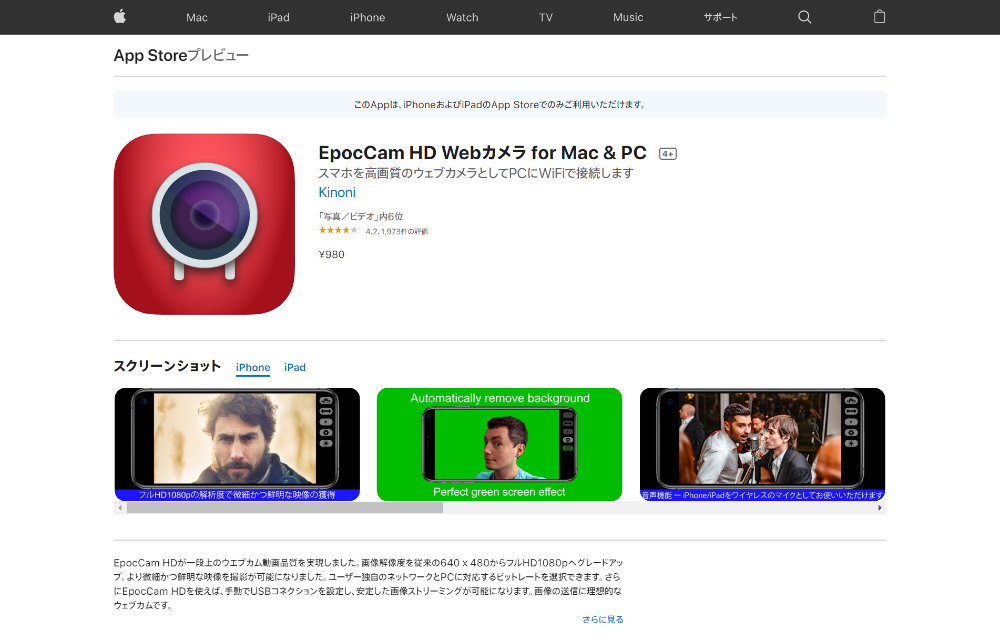【PR】当Webサイトのコンテンツにはプロモーション(広告)が含まれています
スポンサードサーチ
新型コロナウイルス感染症の蔓延により、急速にリモートワークが進みましたが、その影響でWebカメラが売切れたり値上がりをしています。
例えば、こちらのWebカメラ。
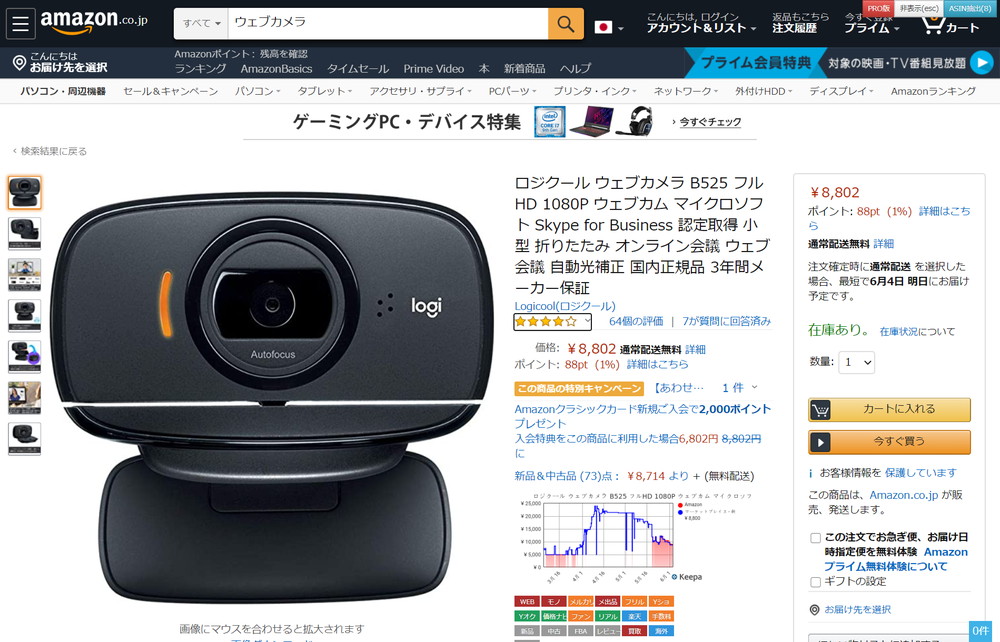
在庫こそありますが、KeepaというAmazonの販売価格推移が見れるツールで見ると、以前は4,980円で販売されていたものが、23,990円まで上昇し、下がってきたとは言えまだ8,802円で販売されています。
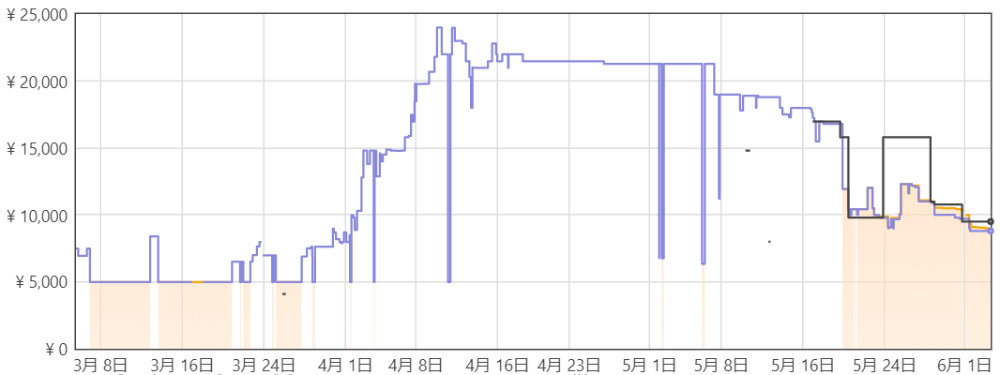
MacBook Proにはカメラが付いていて、Web会議をする分には特に問題がないため、Windows PC用にわざわざ高いカメラを買うのはちょっと微妙です。
一眼レフのカメラやコンデジを使う、という方法もありますが色々と買い揃えないといけないものが出てきます。
そこで、スマートフォンをウェブカメラ代わりに使えるEpocCamを使ってみました。
目次
EpocCamとは?
EpocCamとは、iPhoneやAndroidのスマートフォンをWebカメラとして使用できるWindows、Macに対応してたWebカメラアプリ。
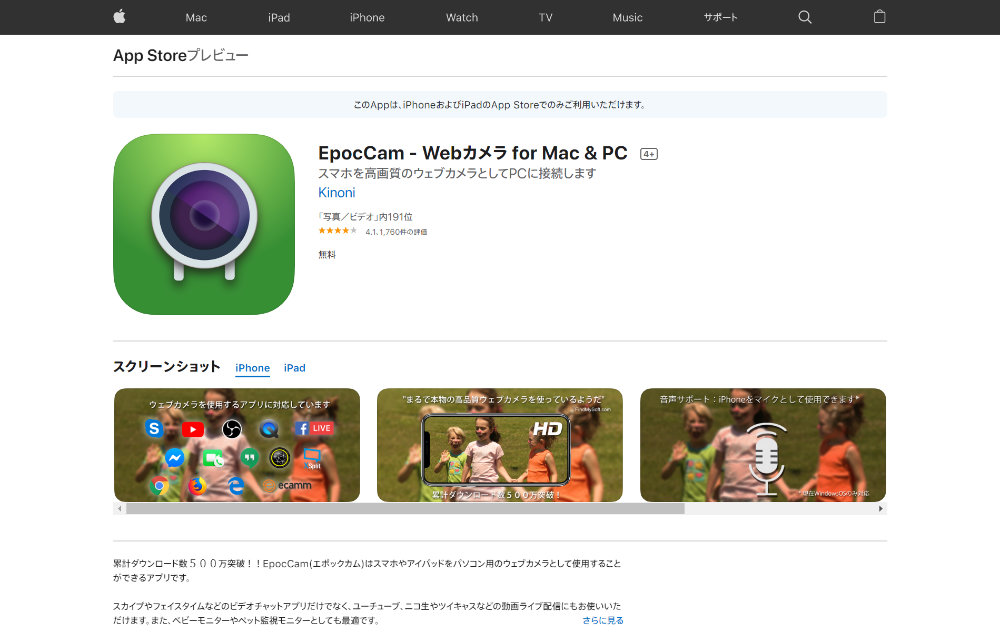
Appleストア:EpocCam – Webカメラ for Mac & PC – Kinoni Google Play:EpocCam – 高画質Webカメラ(MacとWindowsPC対応)
Appleストア:EpocCam HD Webカメラ for Mac & PC – Kinoni Google Play:EpocCam Pro – HD Webカメラ(MacとWindows対応)
無料版と有料版がありますが、有料版になると、HD画質、タップで自動フォーカス、フラッシュ機能、ワイヤレスマイク機能が使えます。
EpocCamの利用方法
EpocCamを使うには、スマートフォン側にアプリをインストールし、PC側にドライバーをインストールするという作業が必要になります。
スマートフォンにアプリをインストール
まずは、スマートフォンにアプリをインストールします。
Appleストア:EpocCam – Webカメラ for Mac & PC – Kinoni Google Play:EpocCam – 高画質Webカメラ(MacとWindowsPC対応)
アプリインストールが完了しましたら、続いてPC側にドライバーをインストールします。
PCにドライバーをインストール
次に、EpocCamを提供しているKINONIのWebサイトからドライバーをダウンロードしてインストールします。
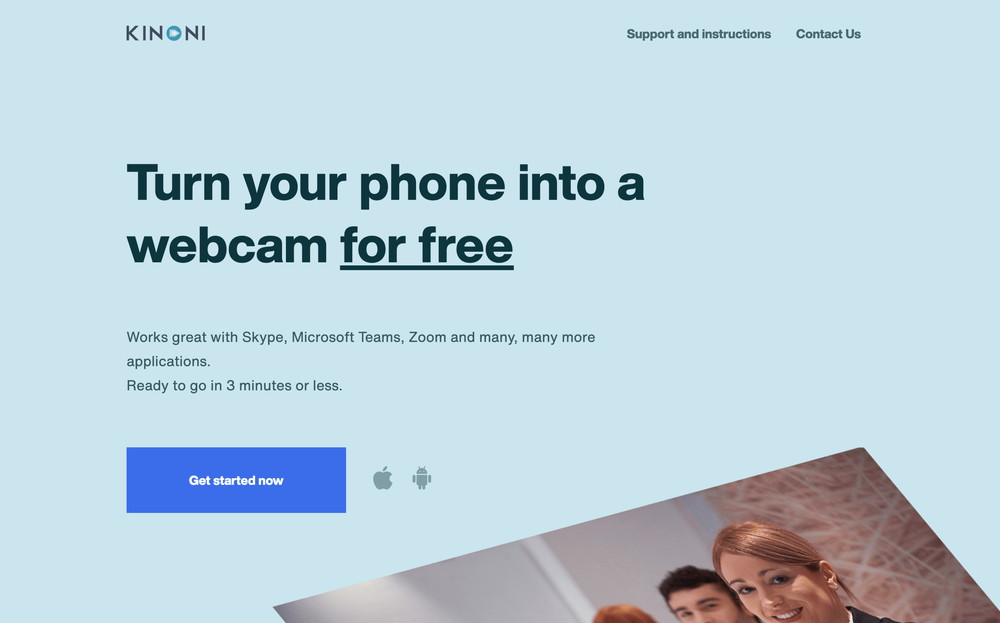
KINONIのWebサイトの「Four simple steps」の「Download and install our computer drivers」からドライバーをダウンロード。

Mac版のインストール
ダウンロードしたドライバーを解凍して、インストールを行います。
インストーラーを立ち上げ。
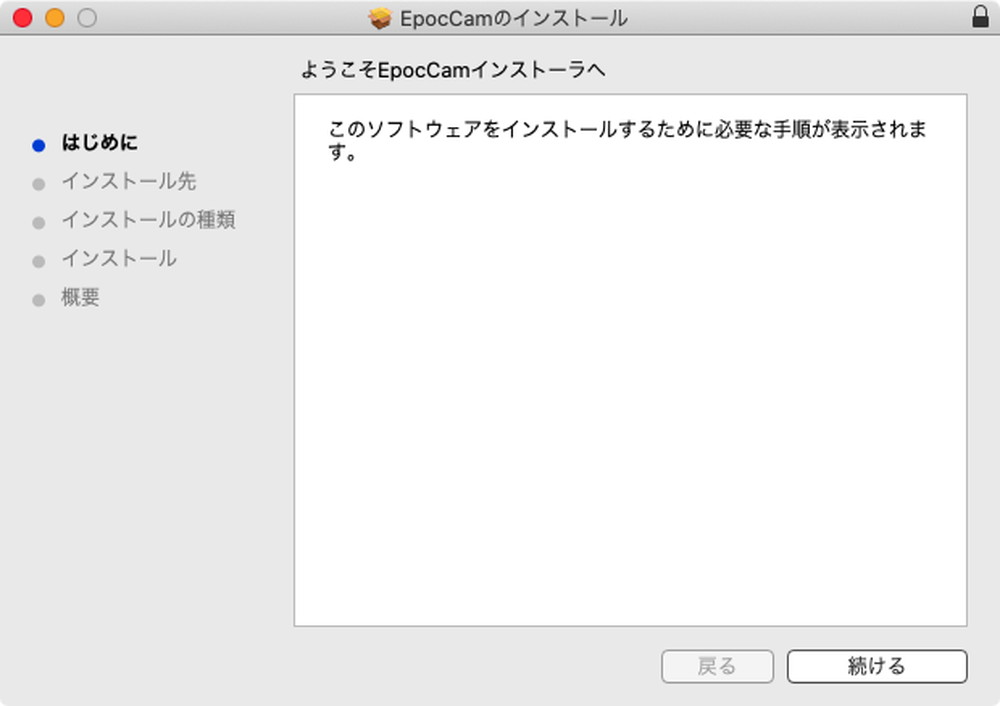
インストール先を選択。
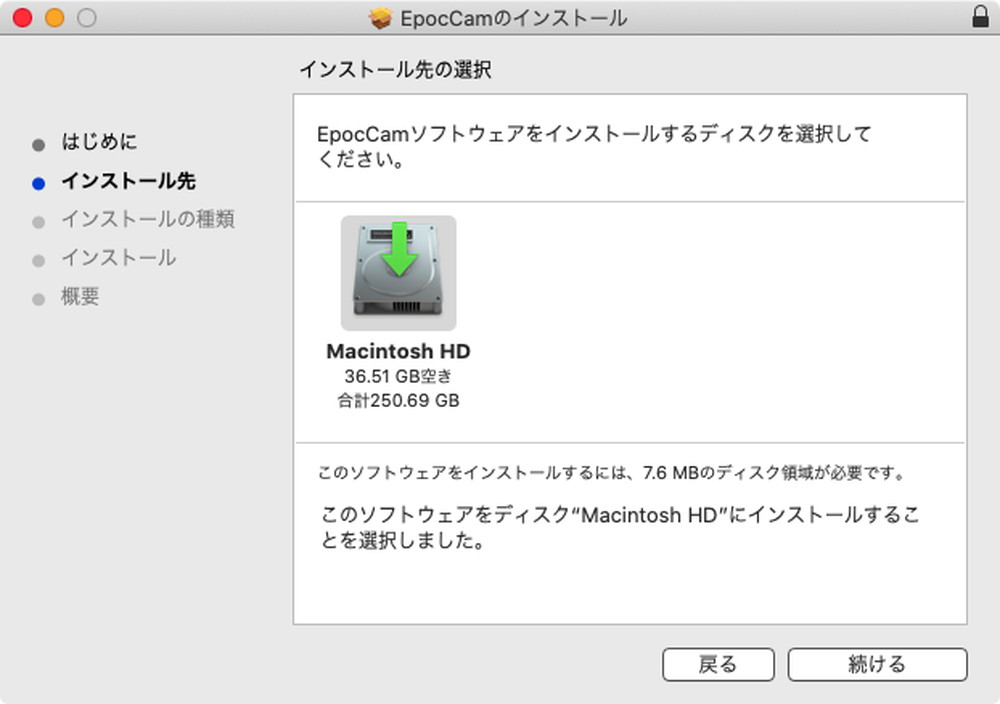
インストール先を選択。
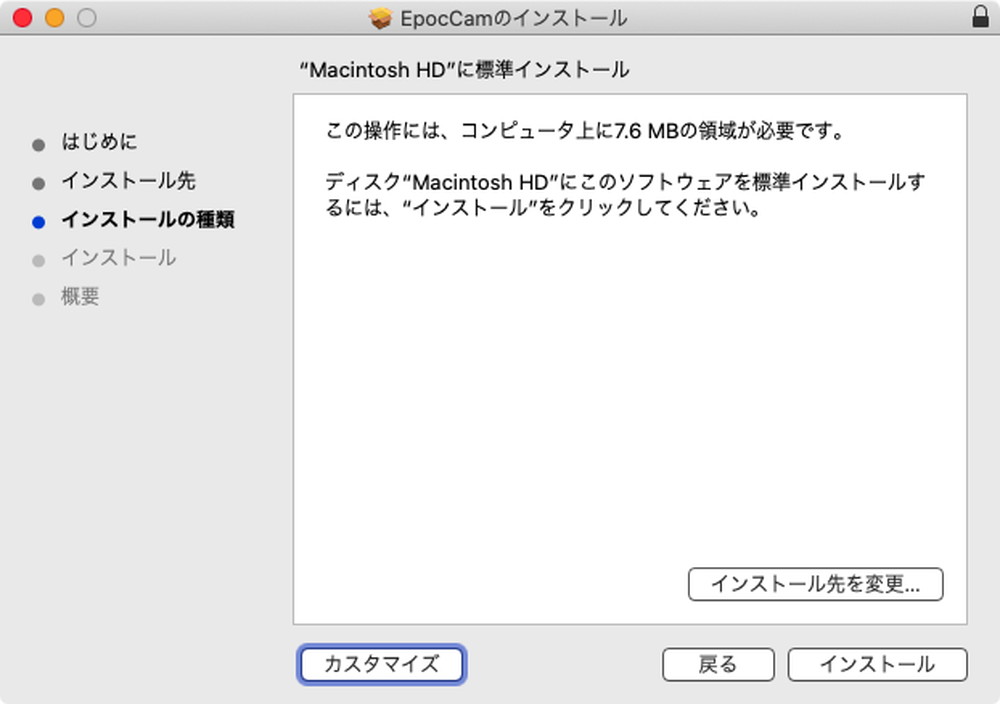
インストールの許可。
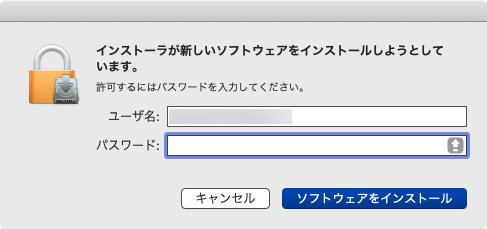
インストールの完了。
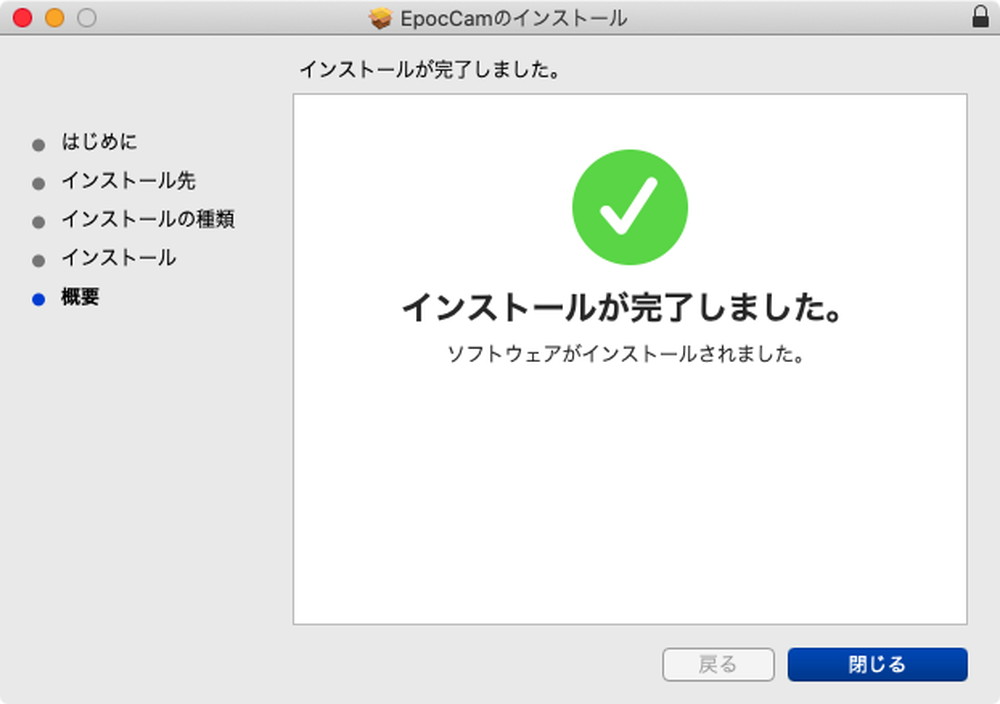
Windows版のインストール
Windows版も同様にダウンロードしたドライバーを解凍して、インストールを行います。
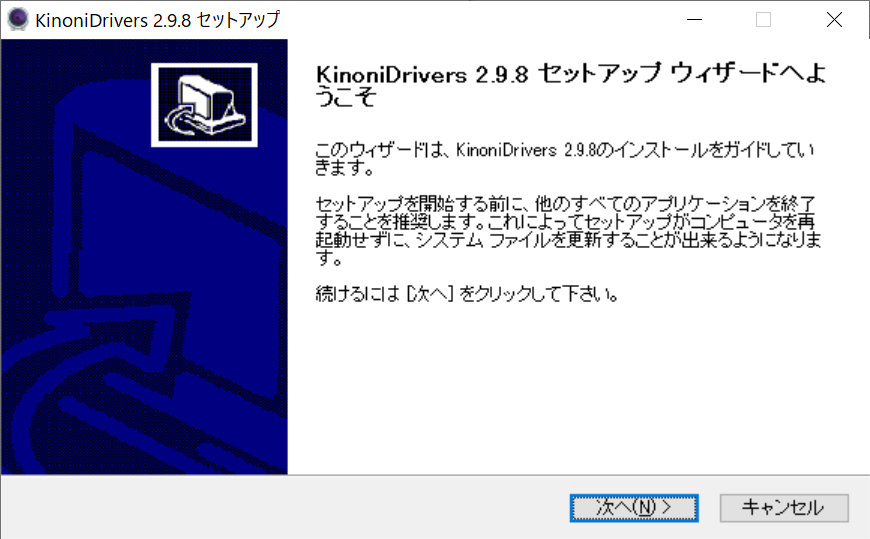
ライセンス契約書に同意。
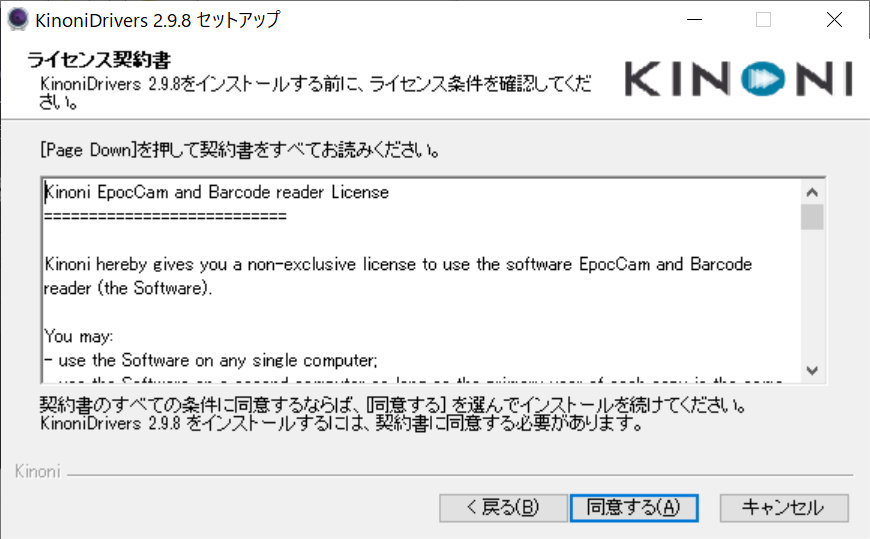
インストール先フォルダの設定。
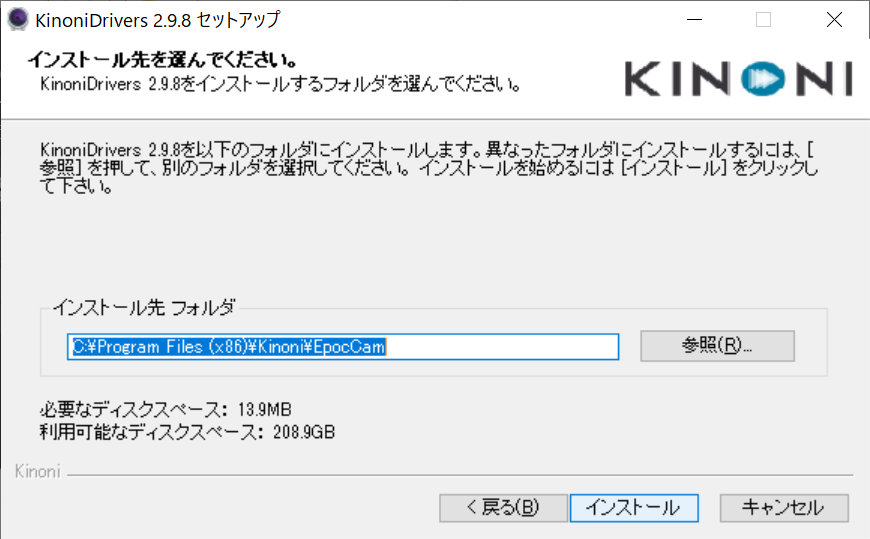
セットアップの完了。
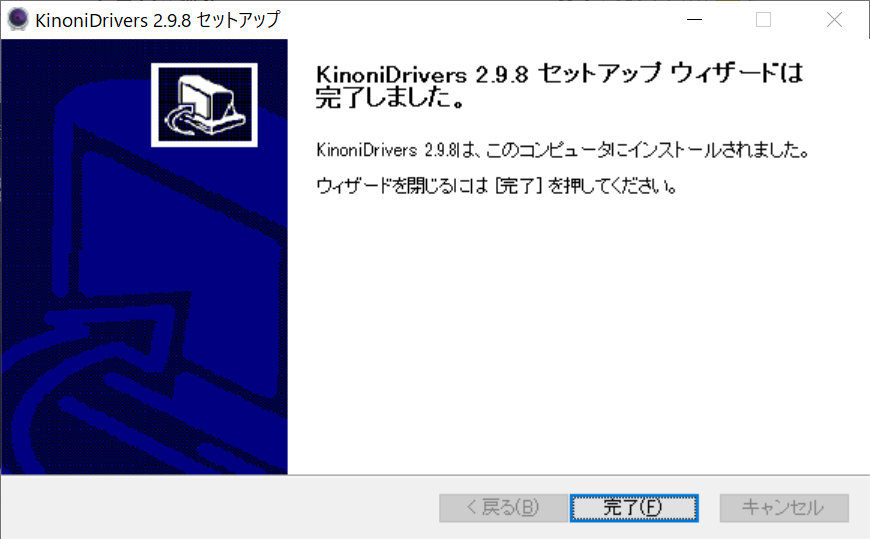
インストール後は、PCを再起動しておく方が無難です。
スマートフォンとPCを接続
PCに対するドライバーのインストールが完了したら、スマートフォンとPCを接続します。
EpocCamアプリの起動時には、カメラへのアクセス許可を行います。
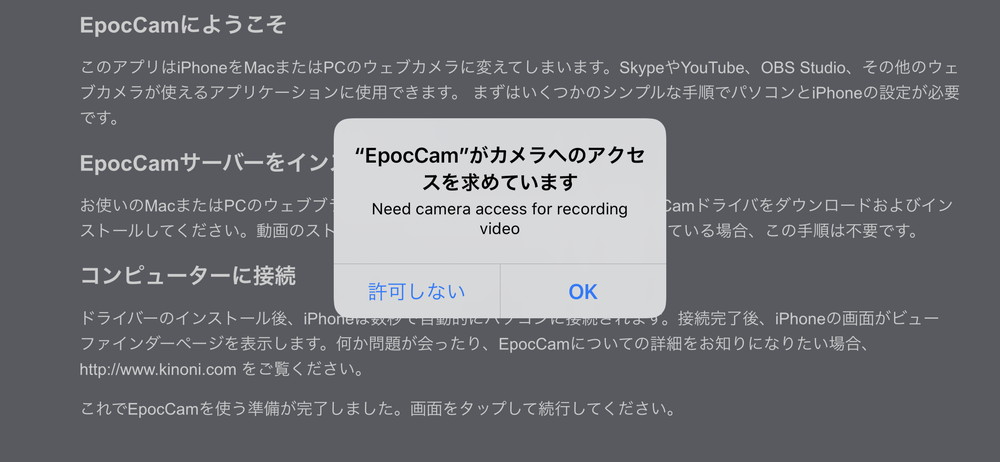
接続は、ネットワーク接続するかUSB接続になります。
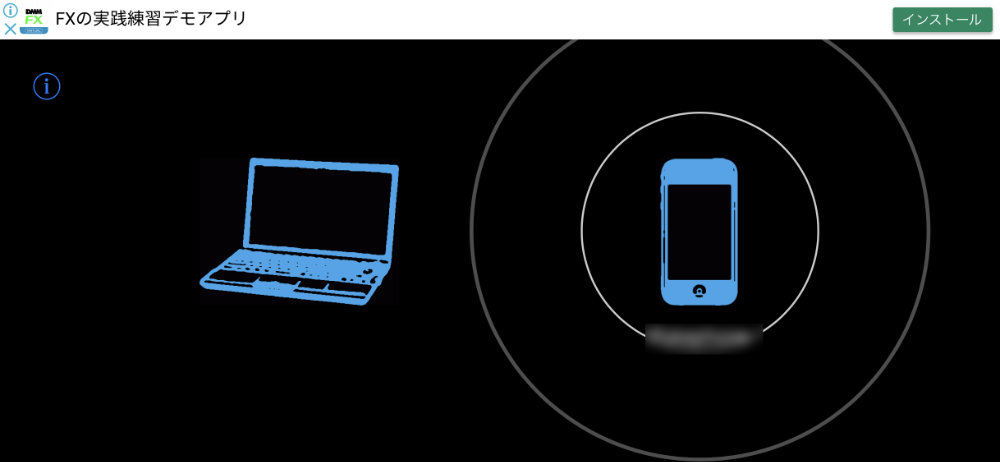
接続をしたら、Windowsの場合は、「EpocCam Viewer」がインストールされているので、そちらを立ち上げて、その後スマートフォンのEpocCamアプリを立ち上げます。
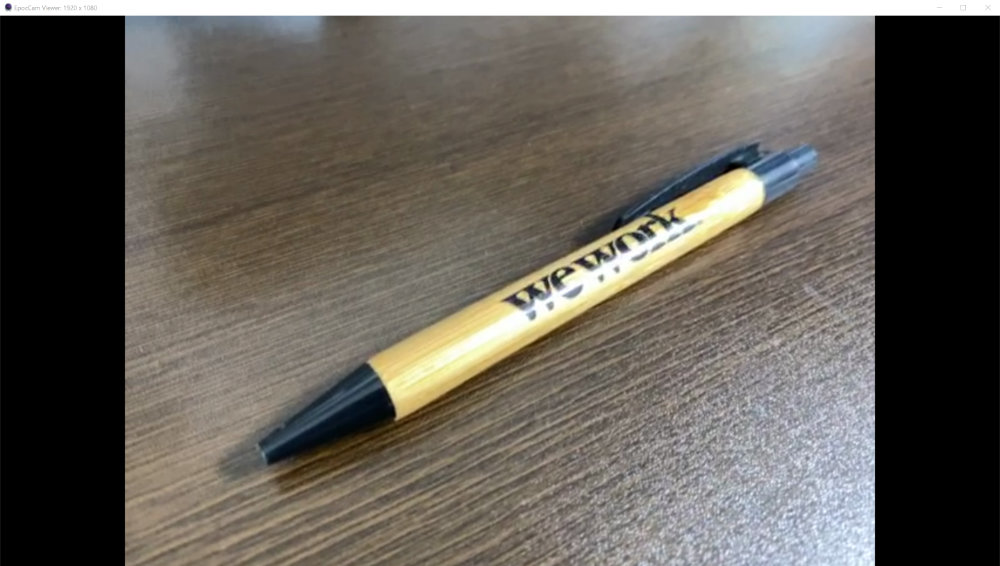
このように、iPhoneで撮影した映像がPCに映し出されます。

Macの場合には、こういったアプリがないので、Web会議システムで確認をしてみます。
Zoomの設定
Zoomの設定の中の「ビデオ」を立ち上げ。
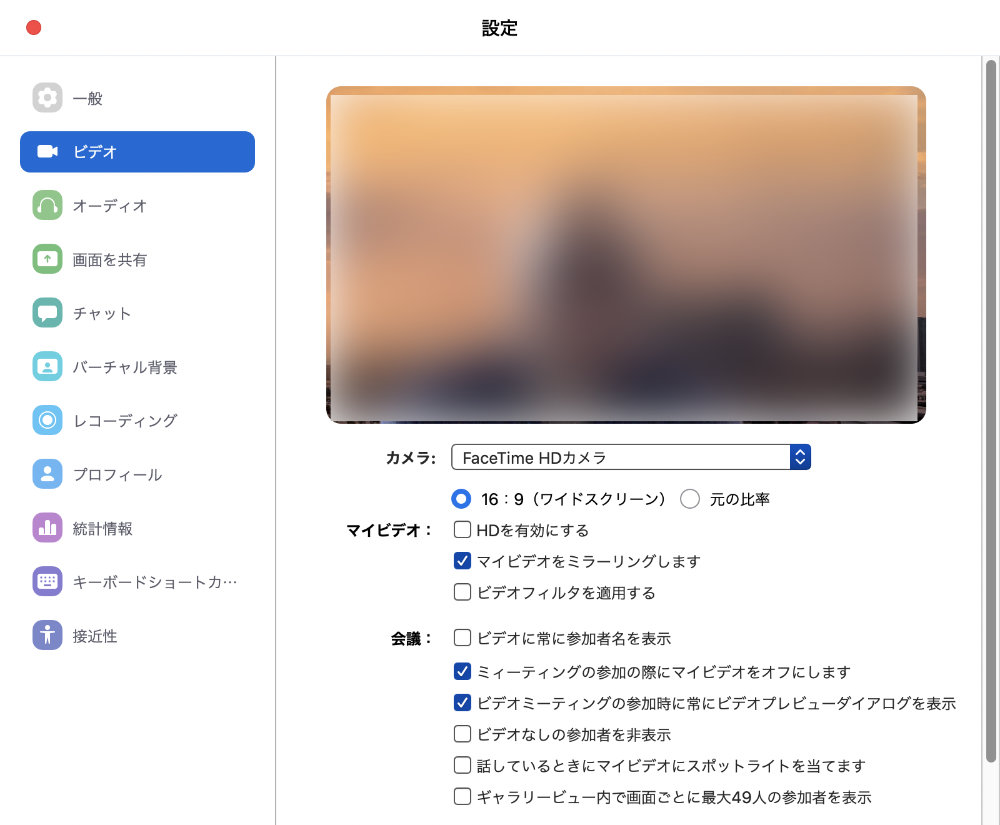
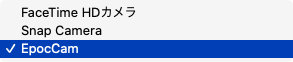
これは、Zoom、Whereby、Skype、Meet、Google ハングアウト、Discordでバーチャル背景を使う方法でSnap Cameraを選んだのと同じですね。
これで、スマートフォンをZoomで使えます。
もちろん、他のWhereby、Skype、Meet Now、Google ハングアウト、Discordでも同様の方法で利用できます。
特に問題なさそうなんで、有償版を買いました。
ECサイト&マーケットプレイスサイトを低コスト・短納期で構築するなら
多言語・多通貨対応ECサイト&マーケットプレイスサイト構築パッケージ CS-Cart は、B2C、B2B、B2B2C、B2B2Bのどのビジネスモデルにも対応したECサイト&マーケットプレイスサイトを低コスト・短納期で構築が可能です。
ECサイトやマーケットプレイスサイトの構築を検討している場合には、是非ご検討ください。
経営課題の解決でお困りではありませんか?
DXを始めとするITを使った経営課題の解決が上手くいっていない企業は数多くあります。
それは、単なるソリューションの導入や、社内人材への丸投げとなっており、課題解決がゴールになっていないからです。
そのためには、経営とITを理解した人材が、経営者層と共に取り組み、経営者の頭の中を可視化することが必須要件です。
現在、1時間の無料オンライン・コンサルティングを実施しております。
是非この機会にご相談ください。
経営課題を解決するWebサイト構築の最適解は?
経営課題を解決するWebサイトとは、何をおいてもWebサイトに集客する事が必須要件です。
そうなると、最強のWebサイトとは「検索エンジンへの登録と分析、GA4での現状分析ができ、集客のための実施施策に落とし込みができ、コンバージョンに繋げられ、改善の分析ができるWebサイト」一択です。
まずは、現状のWebサイトが経営課題を解決することができるのかをまずご相談ください。
ECサイトの最適解はクライアント毎に異なります
経営課題を解決する最適なECサイト、越境ECサイト、BtoB ECサイト、マーケットプレイスを構築するためのシステムは、クライアント毎に異なります。
まずは、御社にとって経営課題を解決するには、どういったシステムが必要であり、ASP、SaaS、パッケージ、フルスクラッチのどれが最適なのかの検証が必要です。
スポンサードサーチ